编辑:系统城
2015-07-30 16:55:57
来源于:系统城
1. 扫描二维码随时看资讯
2. 请使用手机浏览器访问:
http://wap.xtcheng.cc/xtjc/3672.html
手机查看
目前,USB接口的音箱分为两种,第一种与普通音箱一样,使用AUX口音频线与主机的声卡连接,只是通过USB口供电,例如联想S1001音箱。第二种USB音箱内置声卡,通过USB接口,将PC端音频数字信号进行处理,推动喇叭或者耳机发音。插到USB口后,USB音箱会自动调用系统原有的声卡驱动使用。下面我们主要介绍下如何在Win7系统下使用第二种USB音箱。

使用方法:
1、将音箱连接到电脑的USB接口上,一般情况下,接上USB音箱后,电脑会自动将声卡切换为这个USB声卡,如果系统没有切换可以重启音箱试试,若重启后还是没有切换过来,则点 击系统托盘区的小喇叭图标,可以看到两个声音指示器。正常情况下应该只有一个。
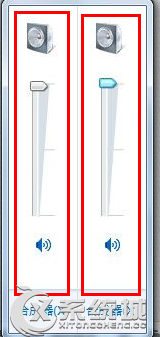
2、点击开始→控制面板→声音,进入系统声音设置界面,只需对着USB声卡点击鼠标右键,选择“设置为默认设备”和“设置为默认通信设备”;
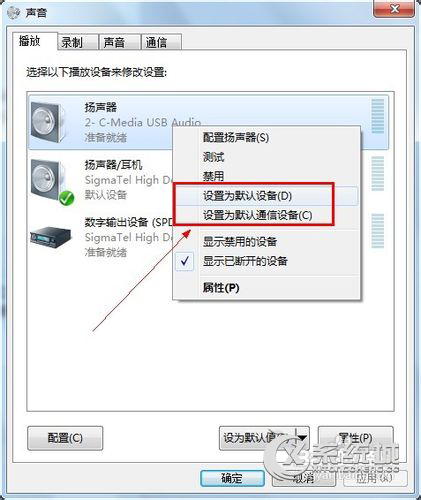
3、设置完成后,“播放”标签下的USB声卡上会打上一个绿色的对勾图标,对着它点击鼠标右键,选择“测试”,听一下音箱是否有声音,如果有声音则表示设置成功,点击下面的“确定”即可;
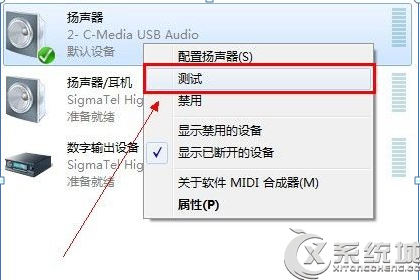
4、现在可以点击系统托盘区的小喇叭图标,就只显示一个音量指示器了,现在通过调节这个音量滑块就可以正常调整音箱的音量;
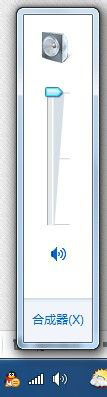
5、若不想使用外接USB音箱时,只需要将音箱从电脑的USB接口移除,系统就会自动切换到电脑自带的声卡工作,不需要人为设置。下次连接USB音箱时如果再次出现无法正常使用的问题,可参照上面的方法进行解决。
注:目前大部分USB音响在Win7下可自动识别无需再安装驱动,若不能正常识别可查看是否有随机带的驱动光盘,安装测试。
以上就是Win7系统下正确使用内置声卡的USB音箱的详细步骤了,用户可以掌握起来以备不时之需。

微软推出的Windows系统基本是要收费的,用户需要通过激活才能正常使用。Win8系统下,有用户查看了计算机属性,提示你的windows许可证即将过期,你需要从电脑设置中激活windows。

我们可以手动操作让软件可以开机自启动,只要找到启动项文件夹将快捷方式复制进去便可以了。阅读下文了解Win10系统设置某软件为开机启动的方法。

酷狗音乐音乐拥有海量的音乐资源,受到了很多网友的喜欢。当然,一些朋友在使用酷狗音乐的时候,也是会碰到各种各样的问题。当碰到解决不了问题的时候,我们可以联系酷狗音乐

Win10怎么合并磁盘分区?在首次安装系统时我们需要对硬盘进行分区,但是在系统正常使用时也是可以对硬盘进行合并等操作的,下面就教大家Win10怎么合并磁盘分区。